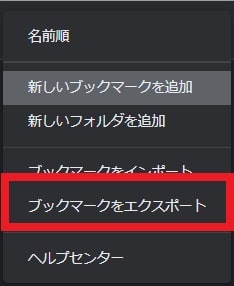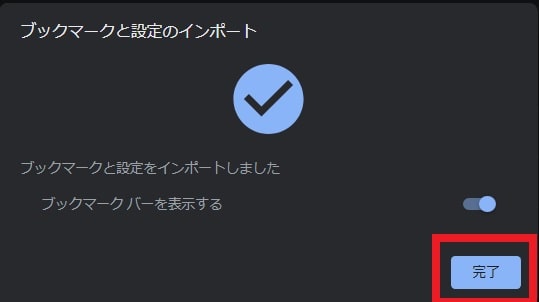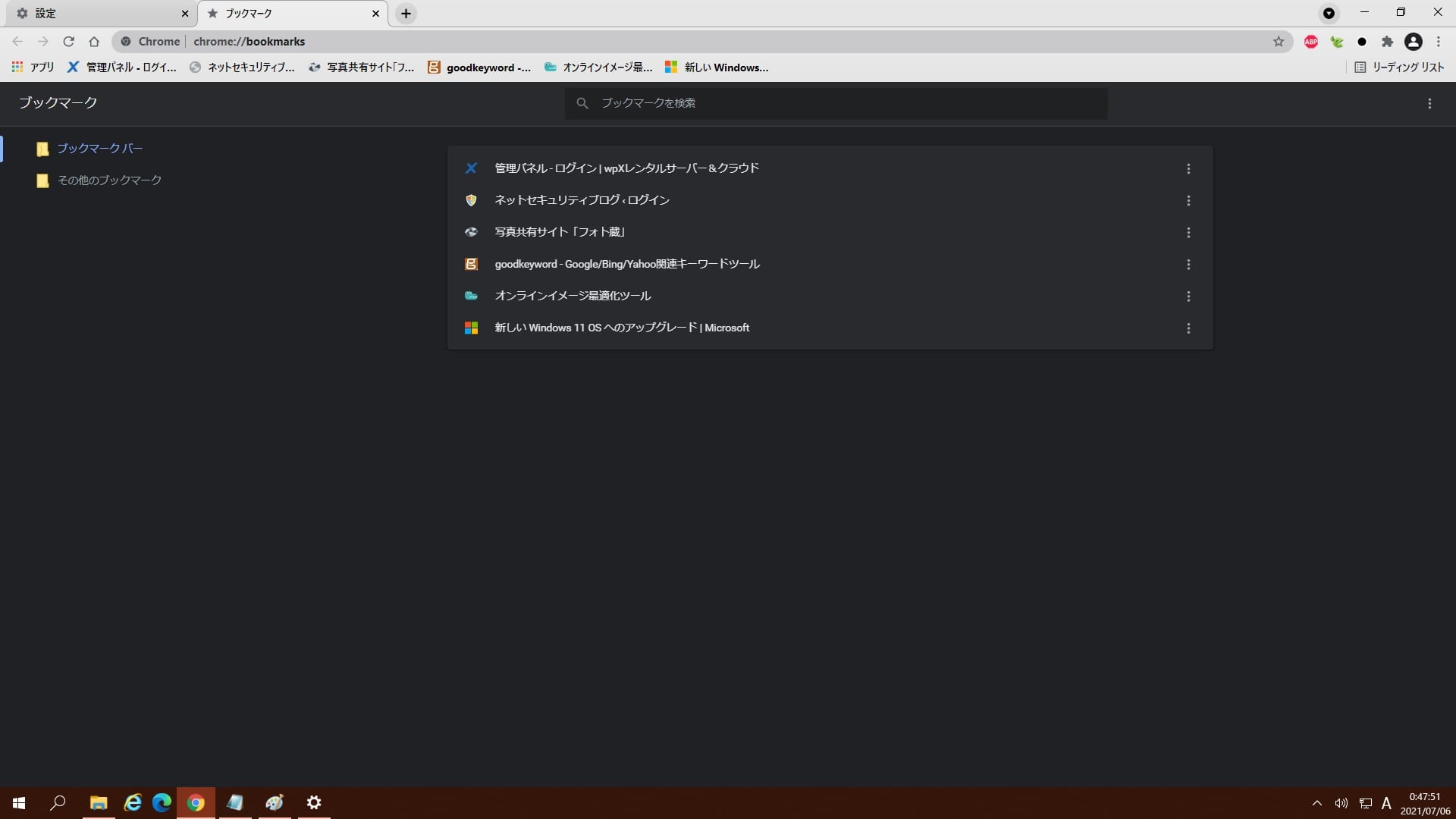皆様、こんばんは。
今回の投稿は、「Google Chrome」のブックマークに関する投稿となります。
それでは今回の投稿にまいりましょう。
【スポンサーリンク】
はじめに
さて改めまして今回の投稿は、「Google Chrome」のブックマークに関する投稿になります。
「Google Chrome」を始めとするWebブラウザでネットサーフィンを行う際に、気になったWebページを保存するためにブックマーク機能を活用することがあるでしょう。
そして「Google Chrome」のブックマーク機能には、「Internet Explorer」や「Microsoft Edge」といったWebブラウザから、ブックマークをインポートする機能もあります。
そこで今回の投稿では、「Google Chrome」のブックマークをエクスポート及びインポートする方法について、記事を記載してまいりたいと思います。
それでは本題に入りましょう。
【スポンサーリンク】
ブックマークをエクスポート及びインポートする手順
【エクスポート】
それでは初めに「Google Chrome」のブックマークをエクスポート及びインポートする手順
について記載いたします。
まずは「Google Chrome」のブックマークをエクスポートする手順について記載します。
そこでお使いの「Google Chrome」を実行してください。
次に以下の文字列をアドレスバーに入力してから、お使いのキーボード上の[Enter]というキーを押します。
<文字列>
chrome://bookmarks次に「Google Chrome」のブックマークマネージャー画面が表示されてから、画面右上に表示されているメニューアイコンをクリックします。
次にブックマークをエクスポートという項目をクリックしてください。
次にブックマークを保存する場所を選択してから、保存という項目をクリックします。
以上でブックマークをエクスポートすることができます。
「Google Chrome」のブックマークをエクスポートする手順に関する記載は以上です。
【インポート】
それでは次に「Google Chrome」のブックマークをインスポートする手順について記載いたします。
そこでまずは、お使いの「Google Chrome」を実行してください。
次に以下の文字列をアドレスバーに入力してから、お使いのキーボード上の[Enter]というキーを押します。
<文字列>
chrome://settings/importData次に「Google Chrome」のブックマークのインポート画面が表示されます。
そこでHTMLファイルをブックマークに登録という項目を選択してから、ファイルを選択という項目をクリックして、インポートするブックマークファイルを選択してください。
以上でブックマークをインポートすることができます。
「Google Chrome」のブックマークをインスポートする手順に関する記載は以上です。
【ブックマークを一括削除する】
それでは次に「Google Chrome」のブックマークを一括削除する手順について記載いたします。
まずは先と同様に「Google Chrome」のブックマークマネージャー画面を表示してください。
次にお使いのキーボード上の[Ctrl]+[A]というキーを同時に押してから、ブックマーク項目を全選択します。
次に削除という項目をクリックしてください。
以上でブックマークを一括削除することができます。
「Google Chrome」のブックマークをエクスポート及びインポートする手順に関する記載は以上です。
あとがき
さて今回の投稿は以上となります。
今回の投稿で記載する記事以外の「Google Chrome」の使い方に関連する記事に興味がある方は、ぜひ一度以下の「Google Chrome」の使い方に関連する記事のまとめを参照してください。
<「Google Chrome」の使い方に関連する記事のまとめ>
1、URL
・「Google Chrome」の使い方に関連する記事のまとめ
それでは以上です。